
AutoCAD
.pdf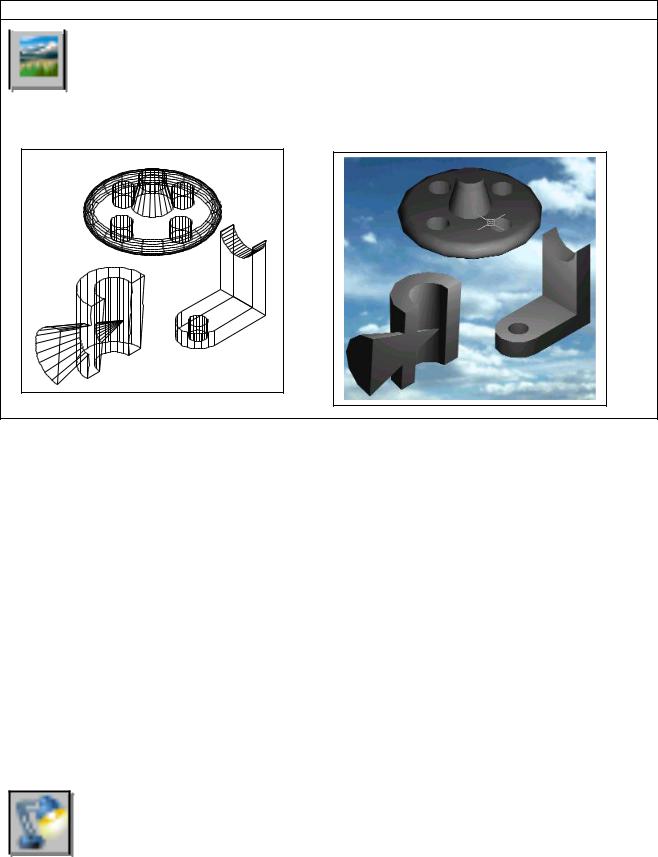
Выполнить упражнение № 136.
Тонировать объекты с установкой тона |
№ 136 |
 BACKGROUND
BACKGROUND
Падающее меню VIEW RENDER BACKGROUND
В диалоговом окне BACKGROUND установить режим Image.  В области Image в поле Name ввести имя файла sky.tga
В области Image в поле Name ввести имя файла sky.tga
или найти другой файл, нажав кнопку Find File (Найти файл)
В диалоговом окне Render нажать кнопку Render
16.5. НАСТРОЙКА ОСВЕЩЕНИЯ
При настройке процесса тонирования по умолчанию AutoCAD использует один источник света позади камеры. Однако это редко бывает достаточно. В AutoCAD имеется четыре вида источника света: рассеянный свет (Ambient light) и направленные источники света трёх типов:
Роint light (Точечный источник) – это аналог обычной электрической лампочки. Свет проходит из определённой точки в пространстве модели и распространяется по всем направлениям. Точечный свет рассеивается, то есть его интенсивность уменьшается по мере удаления от источника;
Distance light (Удалённый источник) – соответствует солнечному освещению. Источник расположен очень далеко, поэтому световой поток предполагается параллельным, и не учитывается спад интенсивности;
Spotlight (Прожектор) – отличается от точечного источника света тем, что создаёт направленный световой поток. Поэтому для прожектора указывается не только его расположение, но и положение целевой точки – два набора координат вместо одного. Кроме того, прожектор имеет более яркий центр вместо одного.
Формирование новых и модификация уже созданных источников света осуществляются командой LIGHT (СВЕТ), вызываемой из падающего меню View (Вид) Render (Тонировать) Light (Свет) или щелчком мыши по пиктограмме  Render (Тонировать) одноимённой панели инструментов. При этом загружается
Render (Тонировать) одноимённой панели инструментов. При этом загружается
диалоговое окно Lights (Источники света) (рис. 172).
151
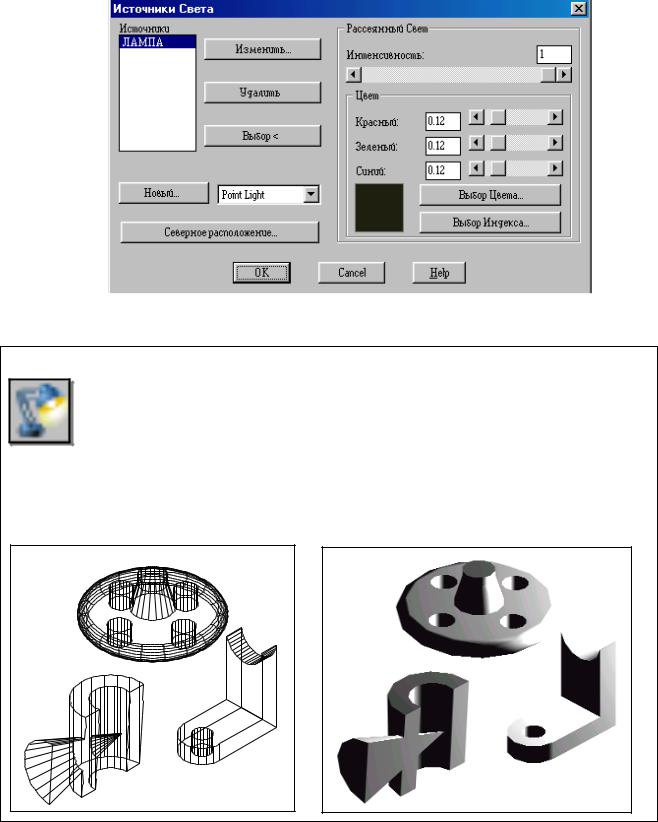
Рис. 172.
Выполнить упражнение № 137.
|
Создание точечного источника света |
№ 137 |
LIGHT |
Падающее меню VIEW RENDER LIGHT |
|
Вдиалоговом окне Lights (Источники света) выбрать Point Light и нажать кнопку New (Новый).
Вполе Name диалогового окна New Point Light ввести имя источника света
(можно создать несколько источников) и нажать кнопку Показать/Изменить,
ОК (на экране появятся точечные объекты, показывающие нахождение созданных
источников света).
Курсором мыши можно изменить местонахождение источников света, ОК В диалоговом окне Render нажать кнопку Render
16.6. ТЕНИ
Свет от источников позволяет создавать тень только в режимах визуализации Photo Real (Фотореалистичное) и Photo Raytrace (Трассировка луча) и отключается при тонировании флажком-выключателем Shadows (С тенями). В режиме Render (Упрощенное) свет проходит сквозь поверхности, не создавая теней.
152
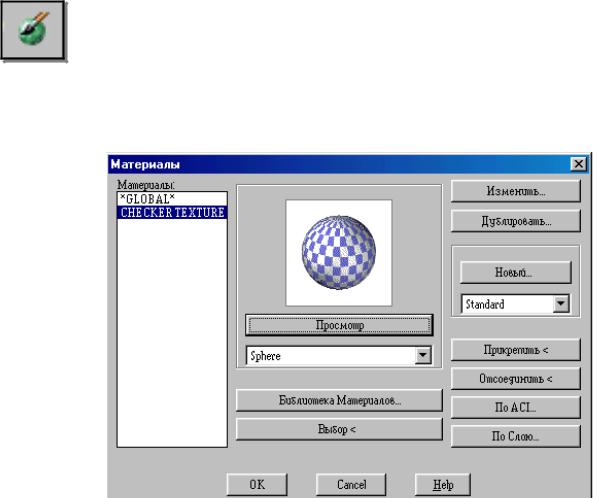
Тени бывают трёх типов: объёмные, карты теней и тени трассировки луча. Настройка типа тени осуществляется в диалоговом окне источника света любого типа, например, в диалоговом окне New Point Light (Новый точечный источник света). Для этого необходимо в области Shadows: (Тени:) установить флажок Shadows On (Включить) и щелкнуть по кнопке Shadows Options…(Параметры теней…). В раскрывшемся окне Shadows Options…(Параметры теней…) включенный флажок Shadows Volumes/Raytrace (Объёмные тени/Тени трассировки луча) устанавливает тени для режима Photo Real (Фотореалистичное)
ирежима Photo Raytrace (Трассировка луча).
16.7.РАБОТА С МАТЕРИАЛАМИ
ВAutoCAD под материалами понимаются оптические свойства отдельного объекта модели – цвет, шероховатость, текстура поверхности, способность к поглощению и отражению света.
Команда RMAT (Материал) вызывается из падающего меню View (Вид) Render (Тонировать) Materials…(Материал…) или щелчком мыши по пиктограмме Render (Тонировать) одноимённой панели инструментов. При этом загружается диалоговое окно Materials (Материалы) (рис. 173).
Рис. 173.
153
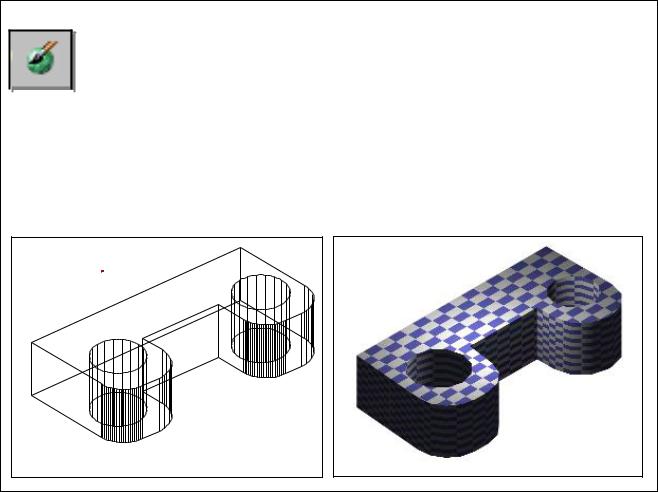
Выполнить упражнение № 138.
|
Тонировать объекты с установкой материала |
№ 138 |
RMAT |
Падающее меню VIEW RENDER MATERIALS |
|
В диалоговом окне MATERIALS (Материалы) выбрать кнопку |
|
|
Materials Library (Библиотека материалов). |
|
|
 В диалоговом окне Materials Library (Библиотека материалов) в области Current Library (Текущая библиотека) подобрать материал:CHECER TEXTURE, про-
В диалоговом окне Materials Library (Библиотека материалов) в области Current Library (Текущая библиотека) подобрать материал:CHECER TEXTURE, про-
сматривая его в окне Preview.
Импортировать материал в область Current Drawing (Текущий рисунок), нажав кнопку
<-Import.
В диалоговом окне MATERIALS выбрать кнопку Attach< (Присвоить). Выбрать объект.
В диалоговом окне Render нажать кнопку Render
ВОПРОСЫ ДЛЯ САМОПРОВЕРКИ
1.Построить твердотельную модель заданной детали (прил. 5).
2.Построить твердотельную модель заданной детали, согласно своему варианту (прил. 6).
154
ЗАКЛЮЧЕНИЕ
Компьютерная графика – дисциплина, обучающая методам изображения предметов и общим правилам черчения с применением компьютерных технологий.
Скорость, точность и легкость, с которыми создаются модели проектируемых изделий, широкие возможности их преобразования и редактирования, различные способы получения плоских изображений этих изделий (видов, разрезов, сечений), ассоциативно связанных с моделями, - все это обеспечивает огромную экономию времени по сравнению с «ручным» черчением. Но при этом не следует забывать о законах формирования геометрических моделей, теория которых излагается в начертательной геометрии.
Многообразие систем информационных технологий требует от специалиста умения применять свои знания при решении конкретной задачи, компонентами которых являются: умение осознать, формулировать и творчески решать задачи; умение ориентироваться в многообразии программных продуктов, существующих на сегодняшний день; чётко представлять возможности и характеристики того или иного пакета прикладных программ; умение выбрать наиболее оптимальный путь из предложенных для решения конкретной задачи; умение быстро перестраиваться при смене программного обеспечения.
Как показывает анализ действий специалистов на предприятиях различного профиля, можно быть прекрасным программистом, владеющим средствами вычислительной техники и совершенно не представляющим, как формируется модель изделия. И наоборот, можно быть специалистом в своей предметной области и не учитывать специфических особенностей использования вычислительной техники и программных средств.
Однако геометрическая теория моделирования позволяет объединить знания для раскрытия возможностей применения определённых алгоритмов и взаимодействия их с различными пакетами прикладных программ.
155
СПИСОК ЛИТЕРАТУРЫ
ЕСКД. ГОСТ 2.305-68. Изображения – виды, разрезы сечения. М.: Гос. ком. стандартов
СССР, 1984.
ЕСКД. ГОСТ 2.305-68. Нанесение размеров и предельных отклонений на чертежах. М.: Гос. ком. стандартов СССР, 1984.
Романычева Э. Т., Соколова Т. Ю. Компьютерная технология инженерной графики в среде AutoCAD 2000: Учебное пособие. М.: ДМК Пресс, 2001. 656 с.
Шангина Е.И. Инженерная графика. Теория и приложения: Учебно-методическое пособие (допущено УМО РФ в области горного дела). – Екатеринбург: Изд-во УГГУ, 2005. – 256 с., ил.
Федоренков А. П., Басов К. А., Кимаев А. М. AutoCAD 2000: Практический курс. М.:
Издательство «ДЕСС», 2000. 528 с., ил.
156
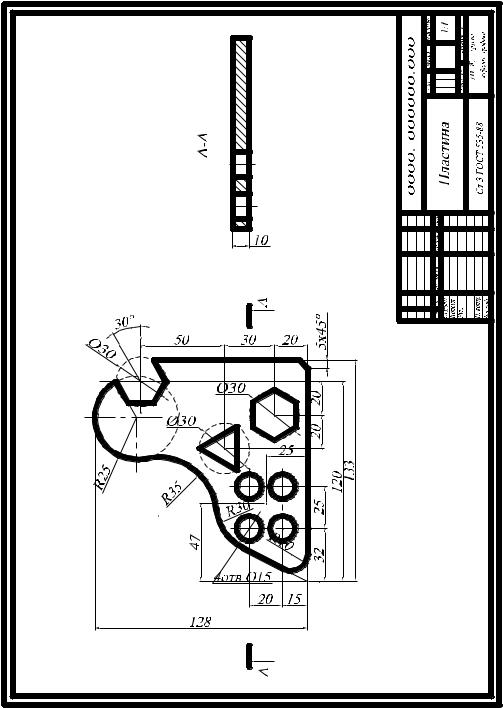
ПРИЛОЖЕНИЯ |
Приложение 1 |
ПРИМЕР ВЫПОЛНЕНИЯ РАБОЧЕГО ЧЕРТЕЖА ДЕТАЛИ |
157 |
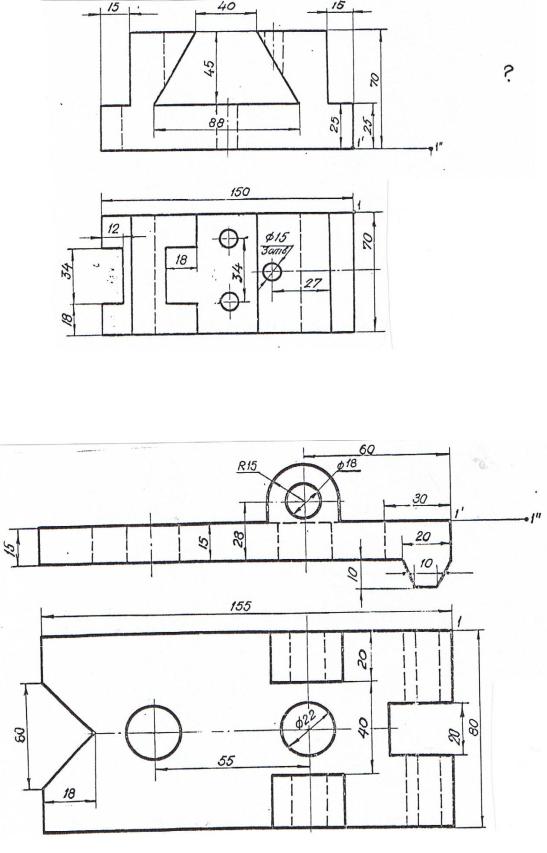
Приложение 2
ЗАДАНИЕ ДЛЯ ВЫПОЛНЕНИЯ ГРАФИЧЕСКОЙ РАБОТЫ № 1
Вариант 1. Вычертить призму в масштабе 1:1 и достроить вид слева. Сделать фронтальный разрез и половину профильного разреза.
Вариант 2. Вычертить накладку в масштабе 1:1 и достроить вид слева. Выполнить фронтальный и профильный разрезы.
158
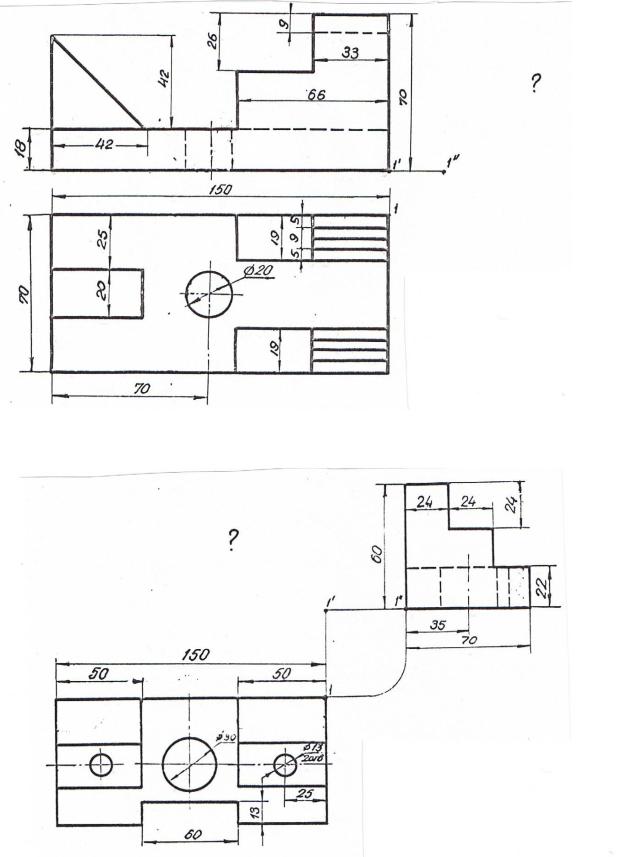
Вариант 3. Вычертить ограничитель в масштабе 1:1 и достроить вид слева. Выполнить половину профильного разреза
Вариант 4. Вычертить подкладку в масштабе 1:1 и достроить вид спереди. Сделать фронтальный и профильный разрезы.
159
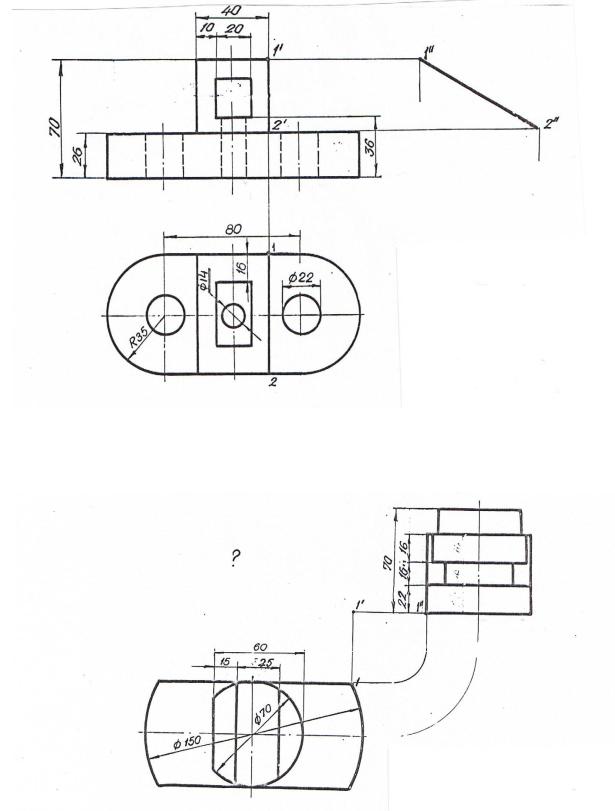
Вариант 5. Вычертить упор в масштабе 1:1 и достроить вид слева. Выполнить фронтальный и профильный разрезы.
Вариант 6. Вычертить подставку в масштабе 1:1 и достроить вид спереди.
160
